Содержание
Как освободить место в хранилище iPad, не прибегая к удалению файлов
С такой ситуацией сталкивались практически все пилоты: необходимо скачать
новое авиационное приложение или несколько лётных схем для предстоящего
полета, но на экране устройства всплывает сообщение «Хранилище почти
заполнено». На планшете не хватает памяти, чтобы загрузить важные
инструменты для будущего рейса. Более того, его производительность начинает
резко ухудшаться.
Возникает мысль: «Нужно срочно почистить планшет». Но что делать, если
удалять нечего, «а вдруг когда-то пригодится!».
Есть несколько способов решения такой задачи. Но для начала нужно
разобраться, какие варианты хранилища памяти бывают на iPad и как ими можно
воспользоваться.
Варианты хранилища для iPad
Поскольку внутренняя память iPad не подлежит обновлению, важно заранее
спланировать и купить модель, в которой будет больше места, чем вы
изначально предполагали. На сегодняшний день планшеты располагают
На сегодняшний день планшеты располагают
собственной памятью от 8 ГБ до 1 ТБ.
Рис. 1. Уведомление, которое не хотел бы получать пилот перед подготовкой к полету
Для справки: загрузка карт VFR/IFR, информации об аэропортах и данных о
местности в высоком разрешении для Украины в приложении ForeFlight требует
около 10 ГБ. Хотя большинству из нас не нужно загружать карты и схемы для
всей территории страны, можно легко заметить, что заполнение хранилища iPad
объемом 32 ГБ или даже 64 ГБ не займет много времени. Кроме того, вам
понадобится дополнительное пространство для скачивания других приложений, а
также для предстоящих обновлений iOS. Таким образом лучше всего
перестраховаться и приобрести модель на 128 ГБ или даже на 256 ГБ для
собственного успокоения. Подробнее о наших рекомендациях по поводу покупки
нового iPad вы можете прочитать здесь.
Проанализируйте текущий статут хранилища
Освободить место на iPad можно разными способами.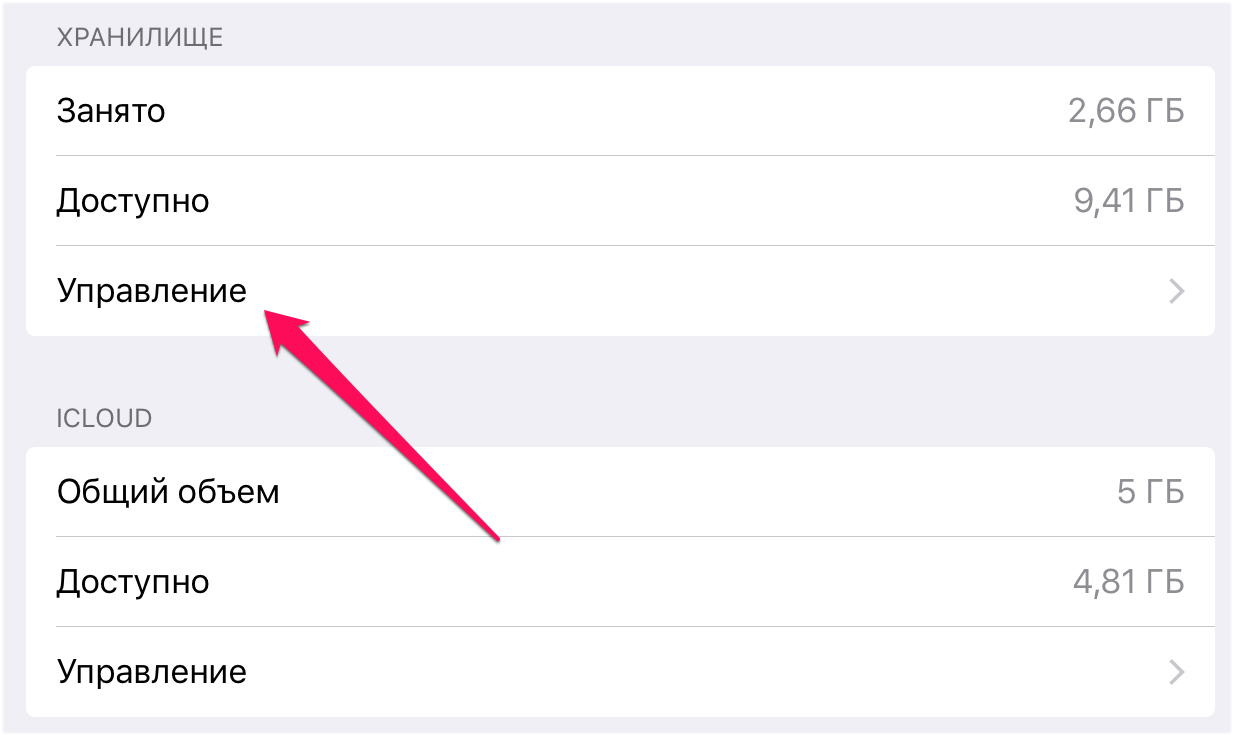 Начните с проверки
Начните с проверки
текущего статуса, который находится на главной странице настроек планшета.
Выберите «Основные» в списке параметров, а затем нажмите «Хранилище iPad».
Вверху страницы сначала вы увидите, сколько свободного места осталось, а
также рекомендации по его освобождению. Далее будет предоставлен список
всех ваших приложений, отсортированных по размеру. Размер МБ/ГБ рядом с
каждым приложением представляет собой фактический размер приложения + его
загруженный контент (схемы, фильмы, музыка и так далее).
Рис. 2. Анализ текущего статуса хранилища iPad
Как освободить место
Теперь, когда вы знаете, какие материалы и инструменты занимают большую
часть хранилища, пора начать расставлять приоритеты.
1. Используйте опцию «Выгрузить приложение».
Если вы не готовы полностью удалить приложение, вы можете его выгрузить.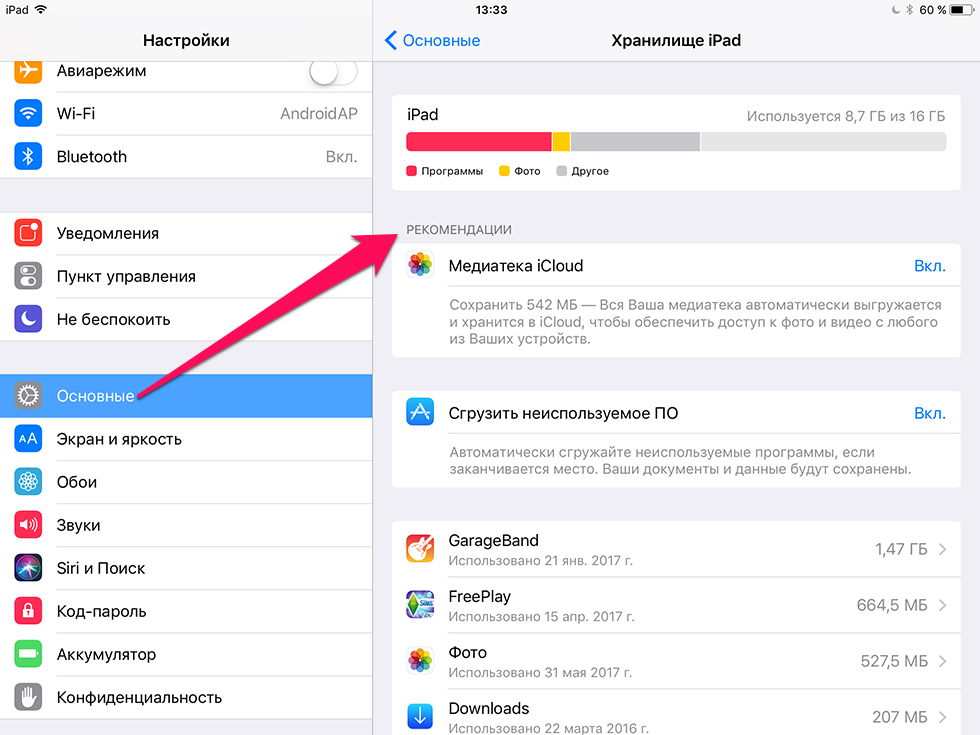
Это своего рода промежуточное состояние, когда настройки и документы
сохраняются, но само приложение удаляется. Если вам нужно будет
использовать это приложение снова, его можно быстро повторно загрузить. Это
полезно в том случае, если вам нужно быстро и разово освободить место (для
большого обновления iOS, к примеру).
Рис. 3. Как выгрузить неактуальное приложение с iPad
2. Используйте облачные сервисы для видео и фото.
Имея доступ к интернету практически в любой точке на Земле, подумайте о
переносе большого объема медиафайлов онлайн на облачные серверы с помощью
Apple iCloud, Dropbox или Google Drive. Например, в главном разделе
«Настройки iPad»>«Фотографии» вы можете включить функцию «Фото iCloud»,
которая автоматически загрузит и сохранит всю вашу библиотеку фотографий
для мгновенного доступа в интернете. Вы также можете выбрать
«Оптимизировать хранилище iPad» для хранения копий всех фотографий, только
в более низком разрешении на самом устройстве. Однако когда вы будете
Однако когда вы будете
выбирать отдельные изображения для просмотра, они будут загружены в
оригинальном разрешении. Фотографии и видео могут занимать много свободного
места на планшете, поэтому облачные сервисы — это хороший вариант экономии
памяти в хранилище.
Рис. 4. Использование облачных сервисов
3. Оптимизация хранения музыки.
Как и в случае с фотографиями, iPad предлагает возможность оптимизировать
хранение музыки. Платформа iOS определит, какие песни вы давно не слушали,
и выгрузит их с вашего планшета. Это также один из самых быстрых способов
освободить место в хранилище, особенно если у вас загружено много разных
песен. Если вы подписаны на Apple Music, вы можете проигрывать музыку
онлайн из приложения.
Рис. 5. Оптимизация Apple Music
4. Оптимизируйте типы карт в приложении EFB.
Откройте свое авиационное приложение EFB (ForeFlight, Garmin Pilot или
любое другое) и проверьте, не загрузились ли какие-то карты и схемы,
которые не являются для вас актуальными. Например, вы управляете только
Например, вы управляете только
негерметичными самолетами, поэтому можете отключить параметры для
вертолетных карт и IFR High Charts. Или у вас установлены карты для тех
регионов, где вы не будете летать.
Рис. 6. Оптимизация загрузки карт и схем в ForeFlight
5. Установите ограничения на хранилища iMessage.
В течение года у вас могут накопиться гигабайты сообщений, которые вы
получали или отправляли за это время. Один из способов контролировать такой
поток, но при этом поддерживать синхронизацию приложения «Сообщения» на
iPad – это ограничить продолжительность сохранения сообщений. Перейдите в
«Настройки»>«Сообщения» и активируйте кнопку «Хранить сообщения» на 30
дней.
Рис. 7. Ограничиваем срок хранения сообщений на планшете
6. Очистите кеш веб-браузера.
Каждый браузер сохраняет данные с часто посещаемых сайтов, чтобы улучшить
взаимодействие с пользователем.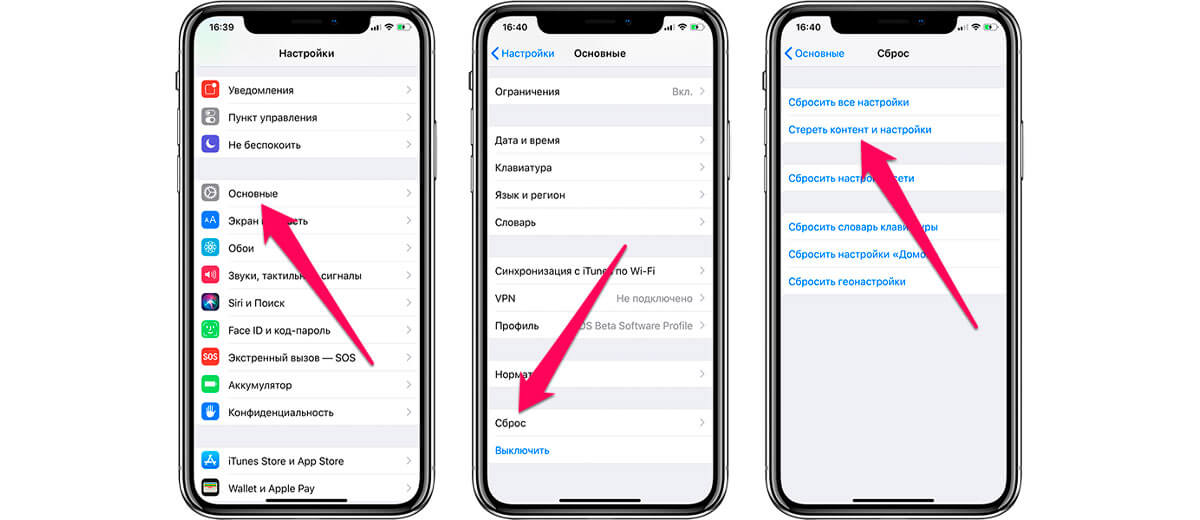 Эту информацию стоит время от времени
Эту информацию стоит время от времени
очищать, чтобы освободить место и ускорить работу планшета. Берем для
примера веб-браузер Safari. Нажмите «Настройки»>«Safari»>«Очистить
историю и данные веб-сайтов». Это сотрет историю просмотров, файлы cookie и
другие кешированные (сохраненные) данные.
Рис. 8. Очистка кеша с веб-браузеров помогает освободить немного памяти
Если вы не уверены или у вас нет времени просматривать каждое отдельное
приложение, вы можете ознакомиться с рекомендациями iOS. В разделе
«Настройки»>«Основные»>«Хранилище iPad» нажмите на кнопку под
заголовком «Рекомендации», чтобы оптимизировать память на планшете по тому,
как это предлагает вам устройство.
Рис. 9. Пользуйтесь помощью рекомендаций по чистке памяти на устройствах Apple
Напомним, что вы можете приобрести наколенный планшет Flyboys
Вас также может заинтересовать бортовое зарядное устройство Garmin на два USB-порта
Не забудьте про шторки солнцезащитные для планшетов MyGoFlight
Как освободить место на айфоне ? Как освободить память на iPhone, iPad ?
Элементарные способы освободить место на айфоне за несколько шагов
Фотографии, видео, приложения — все это заполняет память вашего телефона. Кажется, что спасти в такой ситуации может больший объем памяти в смартфоне, однако на самом деле он только мотивирует заполнить каждый свободный гигабайт. А если модель на 64 GB и меньше, тогда вам придется столкнуться с предупреждением о том, что память почти заполнена, намного раньше.
Кажется, что спасти в такой ситуации может больший объем памяти в смартфоне, однако на самом деле он только мотивирует заполнить каждый свободный гигабайт. А если модель на 64 GB и меньше, тогда вам придется столкнуться с предупреждением о том, что память почти заполнена, намного раньше.
Почему на Вашем iPhone нет свободного места?
Возможно, на самом деле в вашем смартфоне много файлов и прочих вещей, которые на самом деле вам не нужны.
Однако не стоит переживать, ведь есть уйма способов очистить хранилище на айфон самостоятельно и вручную. Давайте разберем как это сделать легко и просто!
Для этого вам понадобиться:
- Ваш iPhone
- Приложение для очистки фотографий
- Macbook или iMac
- Приложение для очистки macOS CleanMyMac X
- Интернет-соединение
Управлять хранилищем на айфоне можно так:
Сначала Перейдите в «Настройки»> «Основные»> «Хранилище iPhone».
Вверху вы увидите шкалу, которая показывает, сколько места у вас осталось, сколько занято и какие файлы занимают больше всего. Обычно такими габаритными категориями являются фото и приложения, однако это все зависит от пользователя.
Вот вам пять простых шагов, которые помогут увеличить количество свободного места на iPhone.
Как на iPhone очистить хранилище?
Шаг 1. Галерея
Хорошим решением будет начать с удаления фотографий. Нет смысла удалять абсолютно все, однако обязательно найдутся файлы, которые заполняют место на телефоне и не дают никакой пользы, например:
- Дубликаты фотографий
- Похожие снимки
- Случайные скрины экрана
- Большие видео
Вы можете удалить все вручную, но более удобной альтернативой являются специальные приложения для iPhone, которые сделают это за вас.
Шаг 2. Браузер
Когда вы просматриваете веб-страницы — ваш телефон начинает хранить кеши и все остальное, в чем точно нет необходимости.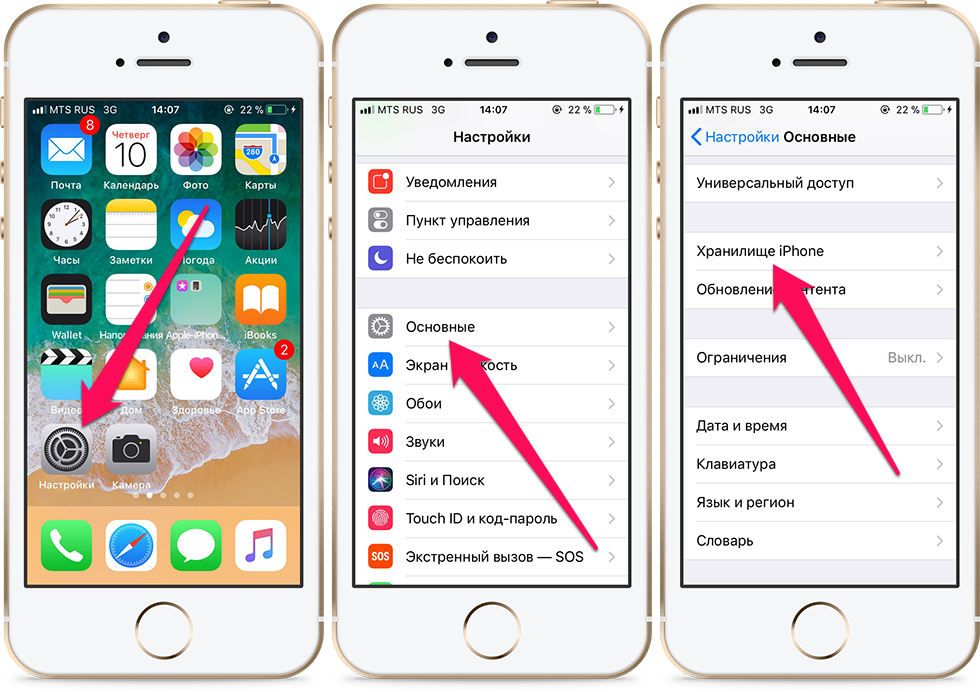
Вот как очистить кеш Chrome:
- Для того чтобы очистить кэш браузера, вам нужно открыть Google Chrome.
- Коснитесь надписи “Пaраметры” после чего найдите “Нaстройки”.
- Прокрутите вниз и коснитесь “Конфиденциaльность”.
- Вам будет доступна функция “Очистить дaнные просмотров”.
- Выберите то, что хотели бы удалить.
Шаг 3. Приложения
Каждое приложение хранит в себе кеш и данные документов, Вот как очистить кеш и данные приложения:
Зайдите в «Хранилище iPhone» и найдите приложение, которое находится сверху всего списка. Удалите его и установите на телефон обратно. Это единственный вариант очистить приложения от данных и кеша.
Шаг 4. Вложения сообщений
Вряд ли в мессенджерах вы используете только текстовые сообщения. Наверняка картинки и видео также часто используются во время общения, не так ли? Удалите вложения в сообщениях, облегчим этим самым работу для своего устройства.
Вот как удалить все вложения:
- Перейдите в «Настройки»> «Основные»> «Хранилище iPhone».
- Прокрутите вниз и нажмите Сообщения.
- Вы увидите список: «Популярные разговоры», «Фотографии», «GIF-файлы и стикеры» и «Другое». Нажмите на категорию, которая занимает больше всего места.
- Нажмите «Изменить» в правом верхнем углу.
- Отметьте все вложения, которые хотите удалить и коснитесь значка “Корзина”
Шаг 5. Музыка, фильмы и другое
Приложения YouTube, Нетфликс и Спотифай занимают уйму места.
Для того чтобы освободить место, стоит отказаться от офлайн контента на устройстве. Для этого зайдите в Загрузки в Netflix или Youtube, удалите из загрузок ненужное.
В Spotify ненужную музыку можно удалить зайдя в библиотеку, далее найдите плейлисты, которые отмечены как скачанные (зеленая стрелка). Нажмите на стрелку, после чего вам предложат удалить плейлист, подтвердите действие. Готово! На вашем смартфоне больше нет ненужной музыки и фильмов.
Мы надеемся, что вы нашли наше руководство по устранению неполадок, которое поможет вам справиться с раздражающим сообщением «Хранилище почти заполнено». Наслаждайтесь съемкой новых фотографий, и вам больше никогда не придется беспокоиться о нехватке свободного места на iPhone.
Как освободить место на iPad, на котором заканчивается память
Как освободить место на iPad, на котором заканчивается память
Перейти к
- Основное содержание
- Поиск
- Счет
ОтзывыСлово Отзывы
Значок аккаунтаЗначок в форме головы и плеч человека.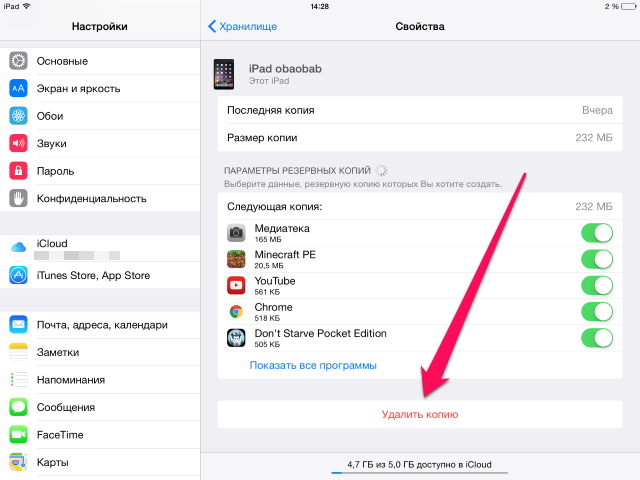 Часто указывает на профиль пользователя.
Часто указывает на профиль пользователя.
Значок аккаунтаЗначок в форме головы и плеч человека. Часто указывает на профиль пользователя.
Вернуться к началу Белый круг с черной рамкой вокруг шеврона, направленного вверх. Это означает «нажмите здесь, чтобы вернуться к началу страницы».
Наверх
Отзывы
Технология
Значок «Сохранить статью» Значок «Закладка» Значок «Поделиться» Изогнутая стрелка, указывающая вправо.
Читать в приложении
Если на вашем iPad заканчивается память, есть несколько способов освободить на нем значительное пространство.
Холлис Джонсон
- Когда на вашем iPad заканчивается свободное место, он может работать медленнее.
 Вы также можете столкнуться с такими проблемами, как невозможность установки новых приложений.
Вы также можете столкнуться с такими проблемами, как невозможность установки новых приложений. - Вы можете освободить место на iPad, удалив ненужные или неиспользуемые приложения и их данные в приложении «Настройки».
- Вы также можете освободить место, удалив ненужные музыкальные файлы, очистив кеш браузера и удалив старые сообщения электронной почты.
- Посетите домашнюю страницу Business Insider, чтобы узнать больше.
Несмотря на то, что последние модели iPad поставляются с большим объемом памяти, обновление до большей емкости может быть довольно дорогим.
Если у вас есть iPad с более скромным объемом памяти для приложений и данных — или если вы все равно просто заполнили свой до краев — существует множество способов освободить место на планшете.
Вот все, что вам нужно знать.
Узнайте, сколько места на вашем iPad доступно
Страница «Хранилище iPad» — это место, куда вы должны перейти, чтобы узнать, как используется пространство для хранения вашего iPad и что нужно удалить, чтобы освободить место.
Дэйв Джонсон/Business Insider
Сколько места у вас есть на самом деле? Ваша первая остановка должна состоять в том, чтобы увидеть, сколько места вам нужно освободить.
1. Откройте приложение «Настройки».
2. Нажмите «Общие», а затем нажмите «Хранилище iPad».
3. Через несколько секунд ваш iPad отобразит визуальное представление о том, сколько свободного места у вас осталось и какие приложения используют больше всего памяти. Это дает вам быстрый и простой способ увидеть, какие приложения вы можете удалить, чтобы максимально изменить ситуацию с вашим хранилищем.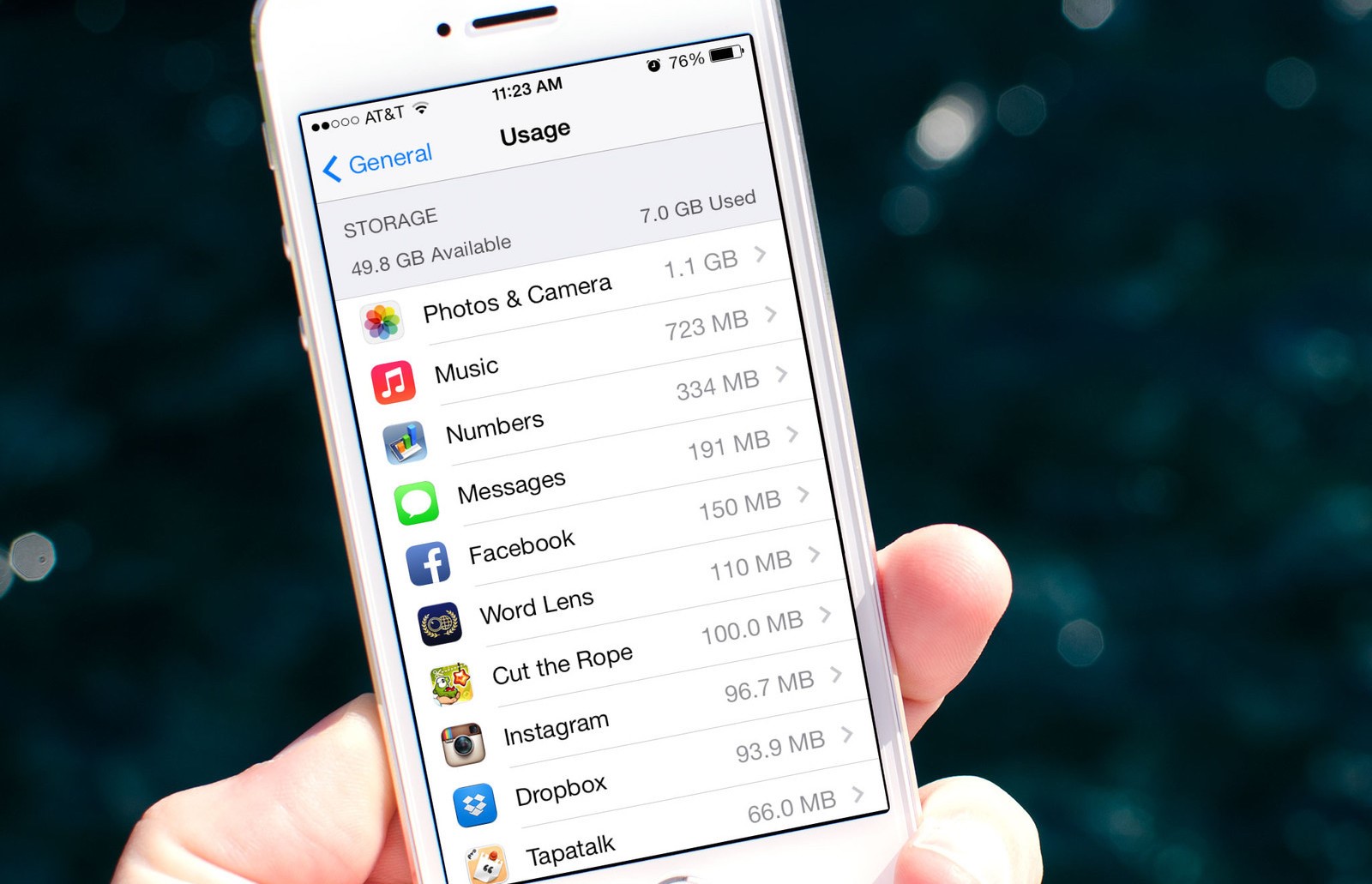
Удалите приложения и данные, которые могут сэкономить больше всего места
Вы можете увидеть, сколько места занимает каждое приложение, а также сколько данных оно хранит. Удалите оба или оставьте только данные.
Дэйв Джонсон/Business Insider
Под графиком объема памяти вашего iPad вы увидите список всех приложений на устройстве, перечисленных в порядке от самого большого — занимающего больше всего места — до самого маленького.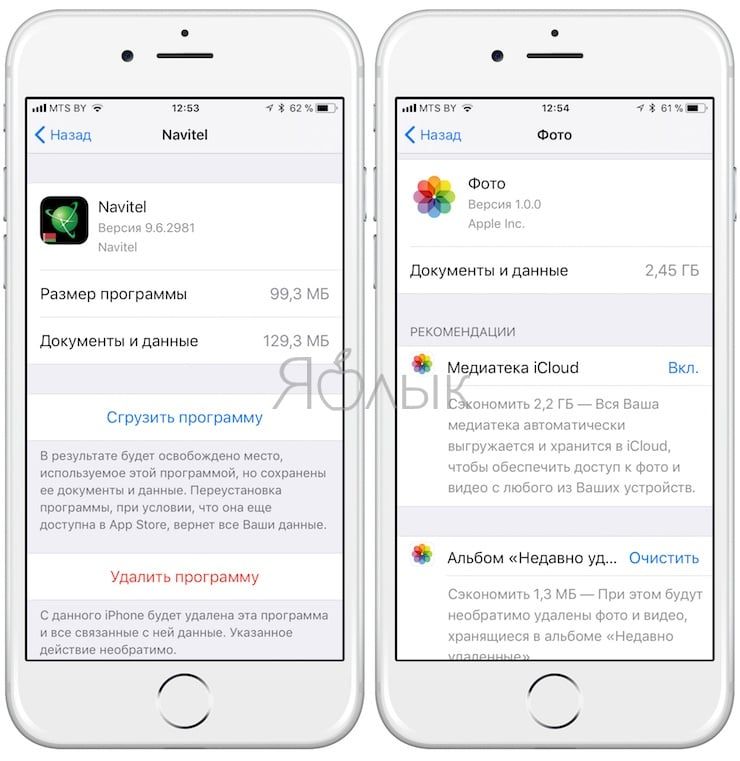
Число, отображаемое для каждого приложения, включает как само приложение, так и любые файлы данных, которые оно использует. Например, приложение «Музыка» может быть в верхней части списка, потому что, хотя само приложение легкое, хранящиеся в нем музыкальные файлы обычно занимают относительно много места. Вы также можете увидеть свои видеоприложения вверху, потому что видео большие.
Коснитесь подробностей о любом приложении. На странице сведений о приложении вы можете увидеть, сколько места оно занимает, и иметь возможность удалить приложение и все его данные или просто удалить приложение и оставить данные.
- Нажмите «Удалить приложение», чтобы удалить все — приложение и данные. Это восстанавливает максимально возможное пространство, и это хорошо, если вам нужно освободить много места в спешке. К сожалению, вы потеряете свои данные в процессе.
- Нажмите «Выгрузить приложение», чтобы удалить приложение с iPad, но оставить данные. Если вы позже переустановите приложение, данные останутся на iPad, и вы сможете продолжить, как ни в чем не бывало.
 Это хороший вариант, если вам нужно только временно освободить место и вы планируете переустановить приложение позже — и приложение большое, но данные не занимают много места. Вы не увидите особой выгоды от загрузки музыкального или видеоприложения и сохранения файлов на iPad.
Это хороший вариант, если вам нужно только временно освободить место и вы планируете переустановить приложение позже — и приложение большое, но данные не занимают много места. Вы не увидите особой выгоды от загрузки музыкального или видеоприложения и сохранения файлов на iPad.
Удалите ненужную музыку с вашего iPad
У вас есть множество вариантов удаления музыки, включая всю или выборочно по исполнителю, альбому или отдельной дорожке.
Дэйв Джонсон/Business Insider
Если на вашем iPad много музыкальных файлов, удаление некоторых или всех из них может сэкономить вам много места.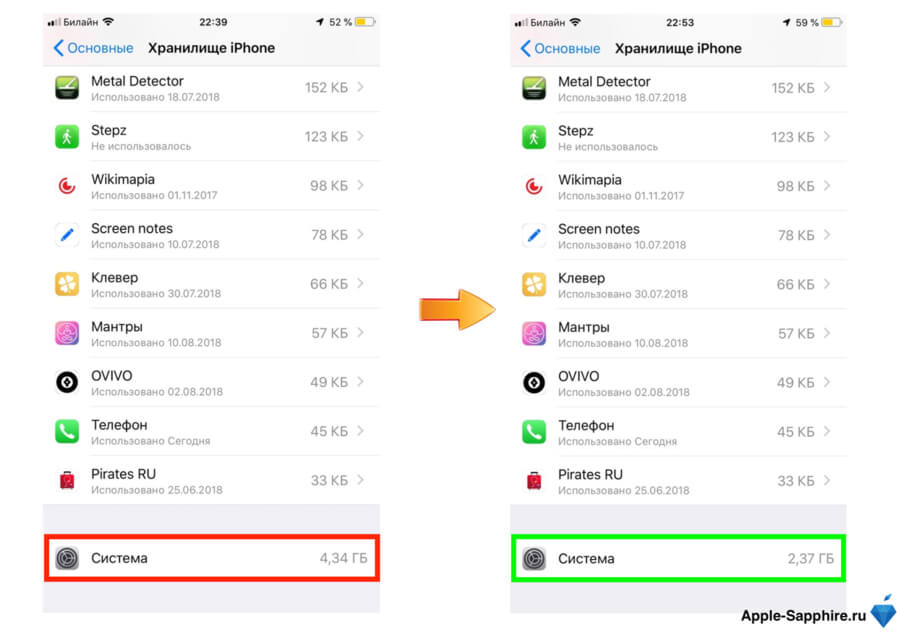
- Откройте приложение «Настройки».
- Нажмите «Общие», а затем нажмите «Хранилище iPad».
- Найдите в списке приложение «Музыка» и коснитесь его.
У вас есть несколько вариантов:
- Удалить исполнителя целиком. Проведите пальцем влево по исполнителям, которых хотите удалить, и нажмите «Удалить».
- Удаление определенных альбомов или песен. Коснитесь исполнителя, чтобы просмотреть список всех альбомов этого исполнителя. Проведите пальцем влево и нажмите «Удалить» или нажмите на альбом, чтобы таким же образом удалить определенные песни.
- Удалить все. Смахните «Все песни» влево и нажмите «Удалить».
Очистите кэш Safari вашего iPad
Когда вы очищаете кеш вашего веб-браузера, помните, что вы автоматически выйдете из всех веб-страниц, которые вы использовали.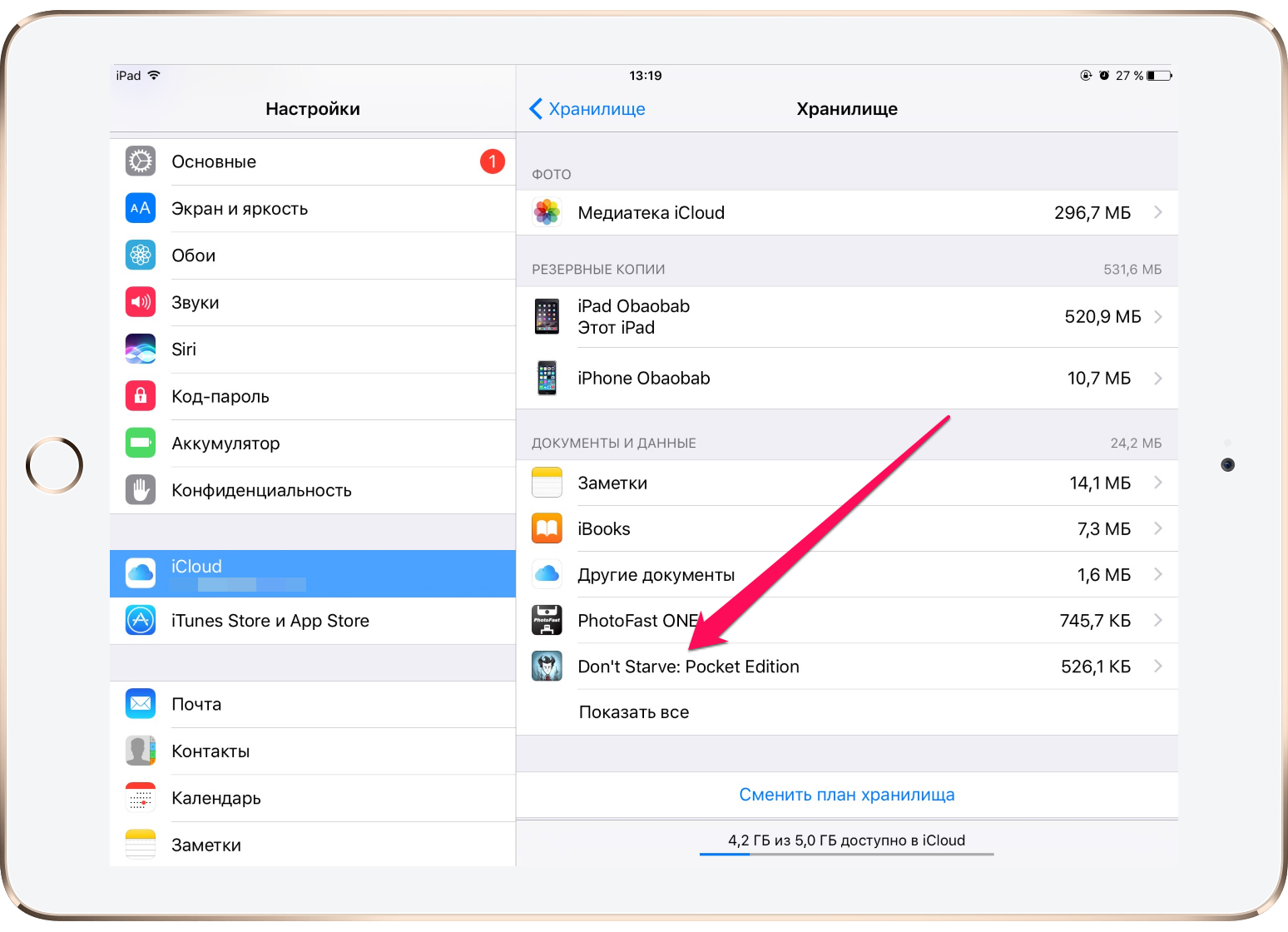
Дэйв Джонсон/Business Insider
Кэш браузера Safari может занимать много места на вашем iPad; все эти временные интернет-файлы со временем накапливаются. Если вы выберете очистку кеша, вы вернете себе часть места для хранения, но вы также выйдете из системы со всех веб-сайтов, на которые вы вошли, и все ваши файлы cookie будут удалены, поэтому использование Safari будет похоже на использование нового компьютера.
Чтобы очистить кэш, см. нашу статью « Как очистить кэш на iPad, чтобы он работал быстрее ».
Дэйв Джонсон
Внештатный писатель
Дэйв Джонсон — журналист, пишущий о потребительских технологиях и о том, как индустрия трансформирует спекулятивный мир научной фантастики в современную реальную жизнь. Дэйв вырос в Нью-Джерси, прежде чем поступить в ВВС, чтобы управлять спутниками, преподавать космические операции и планировать космические запуски. Затем он провел восемь лет в качестве руководителя отдела контента в группе Windows в Microsoft. Как фотограф Дэйв фотографировал волков в их естественной среде обитания; он также инструктор по подводному плаванию и соведущий нескольких подкастов. Дэйв является автором более двух десятков книг и участвовал во многих сайтах и публикациях, включая CNET, Forbes, PC World, How To Geek и Insider.
Дэйв вырос в Нью-Джерси, прежде чем поступить в ВВС, чтобы управлять спутниками, преподавать космические операции и планировать космические запуски. Затем он провел восемь лет в качестве руководителя отдела контента в группе Windows в Microsoft. Как фотограф Дэйв фотографировал волков в их естественной среде обитания; он также инструктор по подводному плаванию и соведущий нескольких подкастов. Дэйв является автором более двух десятков книг и участвовал во многих сайтах и публикациях, включая CNET, Forbes, PC World, How To Geek и Insider.
ПодробнееПодробнее
Insider Inc. получает комиссию, когда вы покупаете по нашим ссылкам.
Функции
Яблоко
iOS
Подробнее…
Как освободить место на iPad
Автор
Кристин Персо
В iPad нет расширяемого локального хранилища, поэтому важно содержать его в чистоте и освобождать место, чтобы максимально использовать возможности встроенной памяти.
iPad, один из лучших планшетов, которые вы можете купить, представляет собой универсальное мобильное устройство, которое можно использовать для решения многих задач. Они часто используются для игр, просмотра видео на экране большего размера, чем телефон, производительности (при использовании с дополнительной клавиатурой Magic Keyboard или альтернативными вариантами), творческих задач, таких как рисование и наброски, создание заметок, чтение и многое другое. Все эти действия могут занимать много места для хранения как приложений, так и файлов. У iPad, как и у iPhone, эти устройства ограничены емкостью памяти, с которой они поставляются: нет слота для карты microSD, чтобы добавить больше. Это означает, что вам нужно внимательно следить за тем, что вы храните, чтобы избежать ужасного всплывающего сообщения «хранилище заполнено».
Часто большинство вещей, которые мы обычно храним на iPad, могут быть удалены в любом случае. Поэтому, прежде чем подписаться на дополнительное хранилище iCloud или инвестировать во внешний накопитель для разгрузки контента, сначала рассмотрите возможность освобождения места на своем iPad. Избавьтесь от файлов, приложений, сообщений, игр и многого другого, которые вам не нужны. Это не только даст вам больше места для контента, который вам нужен, но также поможет вашему устройству работать быстрее и эффективнее. Это может быть громоздким и трудоемким ручным процессом, но есть более простой способ сделать это быстро.
Прежде всего, создайте резервную копию iPad с помощью Finder или iTunes на случай, если что-то важное будет удалено случайно. Если вы уверены, что хотите очиститься, вы можете пропустить этот шаг. Затем перейдите к цифровой очистке, используя эти простые шаги.
1. Выберите Настройки и Общие .
2. Перейдите к iPad Storage .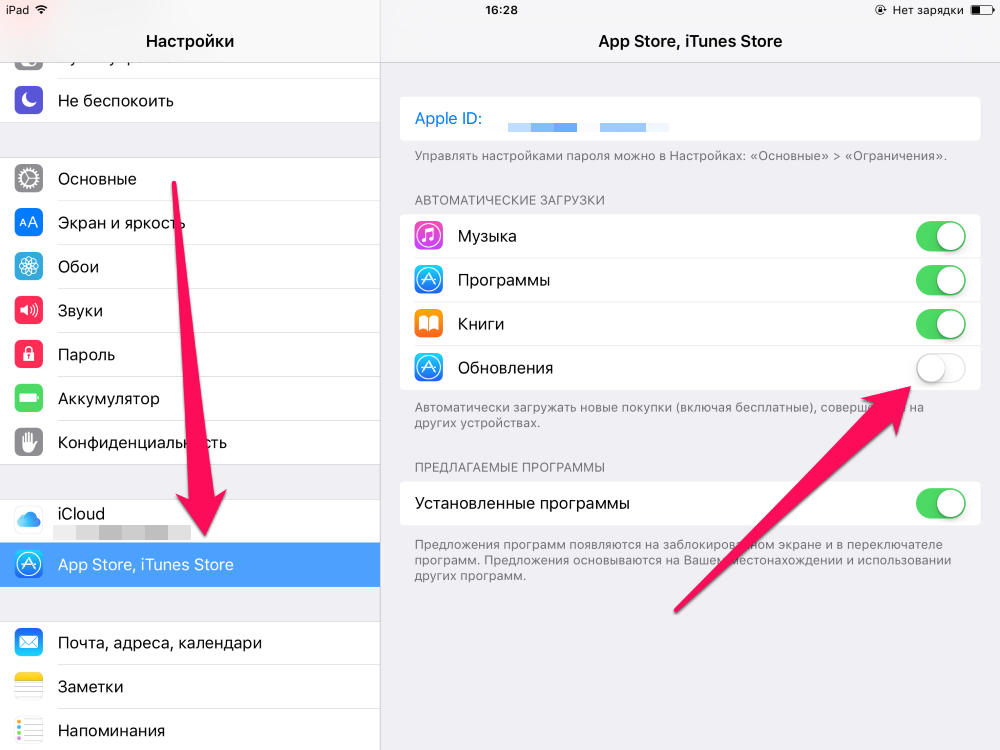
3. Полная загрузка может занять несколько секунд, в зависимости от того, насколько заполнен планшет. После загрузки гистограмма 9Вверху появится 0019, в котором будет указано, что занимает сколько места, а также список строк для каждого раздела, который вы можете просмотреть по отдельности.
3 Изображения
4. Выберите Включить рядом с Разгрузить неиспользуемые приложения , чтобы iPad автоматически удалял те, которые вы не используете.
5. Выберите Включить рядом с Автоматическое удаление старых бесед и удалите те, которые вам больше не нужны.
6. Выберите Просмотр загруженных видео и удалите те, которые вы уже смотрели или которые вам больше не нужны (вы всегда можете загрузить их снова, если они взяты с потокового сайта, который предлагает загрузку в автономном режиме).
7. Прокрутите следующий список, чтобы увидеть, сколько памяти занимает каждый раздел и разные приложения, и просмотрите каждый из них по отдельности, как только вы узнаете, что занимает большую часть места на устройстве.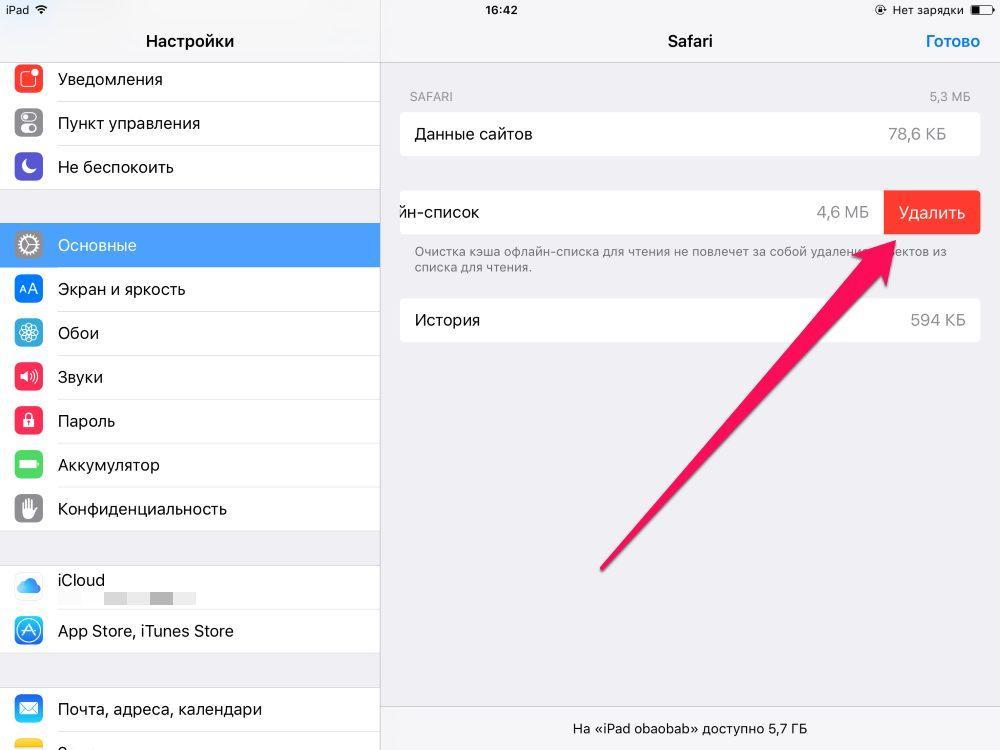
3 Изображения
8. Для приложений смотрите дату «Последнее использование». Если это более года назад, выберите приложение и выберите « Разгрузить приложение ». Это удалит приложение с iPad, чтобы освободить место, но сохранит ваши данные, если вы решите переустановить приложение позже; ИЛИ
9. Выберите Удалить приложение , чтобы удалить его полностью, включая все ваши данные, связанные с ним. Если вы не использовали его в течение года, скорее всего, вы не будете снова.
Одна вещь, которую Apple никогда не включает в свои iPad, даже в последний iPad Air, — это расширяемая память. Это означает, что вы обязаны тем, что у вас есть, или к чему вы должны прибегнуть, используя облачные или внешние устройства хранения. Но в некотором смысле ограниченное хранилище может быть и хорошо. Это побудит вас избавиться от файлов, приложений, фотографий и видео, которые вам не нужны.
Старайтесь очищать iPad, чтобы освободить место, раз в несколько месяцев или хотя бы раз в год.
 Вы также можете столкнуться с такими проблемами, как невозможность установки новых приложений.
Вы также можете столкнуться с такими проблемами, как невозможность установки новых приложений.  Это хороший вариант, если вам нужно только временно освободить место и вы планируете переустановить приложение позже — и приложение большое, но данные не занимают много места. Вы не увидите особой выгоды от загрузки музыкального или видеоприложения и сохранения файлов на iPad.
Это хороший вариант, если вам нужно только временно освободить место и вы планируете переустановить приложение позже — и приложение большое, но данные не занимают много места. Вы не увидите особой выгоды от загрузки музыкального или видеоприложения и сохранения файлов на iPad.